Q&Aナンバー【9902-6430】更新日:2012年4月1日
このページをブックマークする(ログイン中のみ利用可)
[mAgicTV] 音声が再生されません。
| 対象機種 | 2001年冬モデルFMV-DESKPOWER C8/150WLT、他・・・ |
|---|---|
| 対象OS |
|
 質問
質問
mAgicTVでテレビを視聴しています。
テレビの映像は表示されますが、音声が再生されません。対処方法を教えてください。
テレビの映像は表示されますが、音声が再生されません。対処方法を教えてください。
 回答
回答
アナログ放送は2011年7月24日に終了したため(※)、本Q&Aの手順ではアナログ放送を視聴・録画できません。
※東北3県(岩手、宮城、福島)は、2012年3月31に終了
地上デジタル放送についての詳細は、次のホームページをご覧ください。
 地デジお役立ちガイド(新しいウィンドウで表示)
地デジお役立ちガイド(新しいウィンドウで表示)
※東北3県(岩手、宮城、福島)は、2012年3月31に終了
地上デジタル放送についての詳細は、次のホームページをご覧ください。
 地デジお役立ちガイド(新しいウィンドウで表示)
地デジお役立ちガイド(新しいウィンドウで表示)mAgicTVで音声のみ再生されない場合は、次の項目を順に確認してください。
次の項目を順番に確認してください。
1番目の確認項目mAgicTVがミュートになっていないかどうかを確認する
mAgicTVでミュート(消音)を設定していると、テレビの音声は再生されません。
次の手順で、mAgicTVの設定を確認します。
- mAgicTVを起動します。
- mAgicTVのテレビが表示される画面で右クリックし、表示されるメニューの項目を確認します。
「ミュート」にチェックが入っている場合は、ミュート(消音)が選択されています。
「ミュート」をクリックして、チェックをはずします。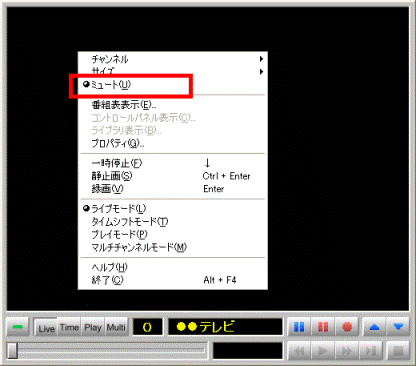
2番目の確認項目ボリュームコントロールを確認する
Windows上で音量の調節を行うボリュームコントロールの「ビデオ(Video)」などがミュートの状態や、最低になっていると、テレビの音声は再生されません。
発生している現象にあわせて、ボリュームコントロールの設定を確認します。
次の場合に応じた項目を確認してください。
現在、放送している番組の音が再生されない場合
ボリュームコントロールの「ビデオ」(または「Video」)などがミュートに設定されていると、mAgicTVの音声は再生されません。
ボリュームコントロールの次の設定を確認します。
- お使いのOSにあわせて、ボリュームコントロールを開きます。

「スタート」ボタン→「すべてのプログラム」→「アクセサリ」→「エンターテイメント」→「ボリュームコントロール」の順にクリックします。
「スタート」ボタン→「プログラム」→「アクセサリ」→「エンターテイメント」→「ボリュームコントロール」の順にクリックします。 - 「ボリュームコントロール」(または「Volume Control」「マスタ音量」「Master Volume」)と「ビデオ」(または「Video」)のつまみを上の方に調節します。
また、「全ミュート」や「ミュート」にチェックが入っている場合は、はずします。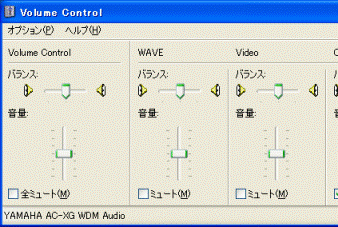

「ビデオ」(または「Video」)が表示されていない場合は、次の手順で表示してください。
- ボリュームコントロールを開きます。
- 「オプション」メニュー→「プロパティ」の順にクリックします。
- 「音量の調整」の「再生」にチェックがついていることを確認します。
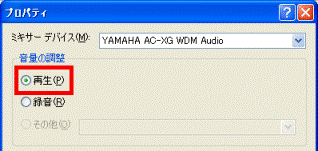
- 「表示するコントロール」の「ビデオ」(または「Video」)にチェックをつけます。
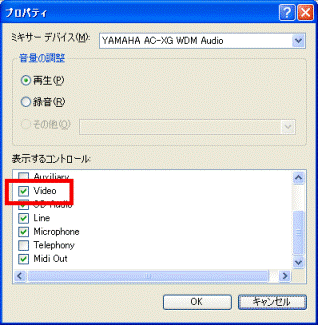
- 「OK」ボタンをクリックします。
録画した番組の音声が再生されない場合
ボリュームコントロールの「ビデオ」(または「Video」)が選択されていないと、番組の音声は録音されません。
録画した番組の音声が再生されない場合は、次の設定を確認します。
- お使いのOSにあわせて、ボリュームコントロールを開きます。

「スタート」ボタン→「すべてのプログラム」→「アクセサリ」→「エンターテイメント」→「ボリュームコントロール」の順にクリックします。
「スタート」ボタン→「プログラム」→「アクセサリ」→「エンターテイメント」→「ボリュームコントロール」の順にクリックします。 - 「ビデオ」(または「Video」)の「選択」にチェックをつけて、つまみを上の方に調節します。
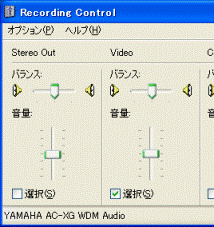

「選択」ではなく、「ミュート」が表示されている場合は、「ミュート」のチェックをはずしてください

「ビデオ」(または「Video」)が表示されていない場合は、次の手順で表示してください。
- ボリュームコントロールを表示します。
- 「オプション」メニュー→「プロパティ」の順にクリックします。
- 「音量の調整」の「録音」にチェックをつけます。
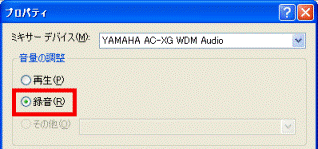
- 「表示するコントロール」の「ビデオ」(または「Video」)にチェックをつけます。
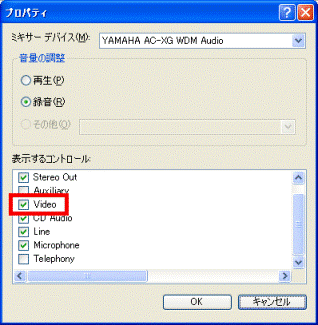
- 「OK」ボタンをクリックします。
3番目の確認項目音声接続デバイスの設定を確認する
mAgicTVの再インストール後、録画したときの音声が再生されない場合は、音声接続デバイスの設定が適切でない可能性があります。
お使いの機種にあわせて、音声接続デバイスを適切に設定してください。
次の場合に応じた項目を確認してください。
2001年冬モデルをお使いの場合
- 「スタート」ボタン→「すべてのプログラム」→「I-O DATA mAgicTV」→「mAgicTV」→「mAgicTV環境設定」の順にクリックします。
- 「設定」タブをクリックします。
- 「音声接続デバイス」を次のとおり設定します。
- TV : ビデオ(または「Video」)
- 外部入力 : ライン入力(または「Line」「Line In」)
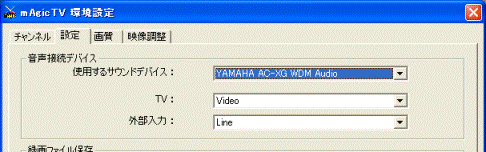
- TV : ビデオ(または「Video」)
- 「OK」ボタンをクリックします。
2001年夏モデルをお使いの場合
- 「スタート」ボタン→「プログラム」→「I-O DATA mAgicTV」→「mAgicTV」→「mAgicTV環境設定」の順にクリックします。
- 「mAgicTV設定」タブをクリックします。
- 「音声接続デバイス」を次のとおり設定します。
- TV : ビデオ(または「Video」)
- 外部入力 : ライン入力(または「Line In」)

- TV : ビデオ(または「Video」)
- 「OK」ボタンをクリックします。
2000年冬モデル、2001年春モデルをお使いの場合
- mAgicTVを起動します。
- mAgicTVのテレビが表示される画面で右クリックし、表示されるメニューの中から「プロパティ」をクリックします。

- 「設定」タブをクリックします。
- 「音声接続デバイス」を次のとおり設定します。
- TV : ビデオ(または「Video」)
- 外部入力 : ライン入力(または「Line In」)

- TV : ビデオ(または「Video」)
- 「OK」ボタンをクリックします。
- mAgicTVを終了します。
4番目の確認項目TVチューナーカードとmAgicTVを再インストールする
上の項目を確認しても問題が無い場合は、TVチューナーカードドライバとmAgicTVの動作に問題が生じている可能性があります。
このため、TVチューナーカードドライバとmAgicTVの再インストールを行います。
TVチューナーカードドライバとmAgicTVの再インストール方法は、次のQ&Aをご覧ください。 [2000年冬モデル〜2001年冬モデル] TVチューナーカードドライバの再インストール方法を教えてください。(新しいウィンドウで表示)
[2000年冬モデル〜2001年冬モデル] TVチューナーカードドライバの再インストール方法を教えてください。(新しいウィンドウで表示) [mAgicTV] 再インストール方法を教えてください。(新しいウィンドウで表示)
[mAgicTV] 再インストール方法を教えてください。(新しいウィンドウで表示)
すべての項目を確認しても、mAgicTVの音声が再生されない場合は、次のQ&Aの内容を確認のうえ、引き続き対処してください。 スピーカーから音が出ません。(新しいウィンドウで表示)
スピーカーから音が出ません。(新しいウィンドウで表示)



